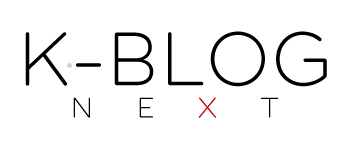今では欠かせないツール「Photoshop」
今回は「WebP形式」のファイルを編集及び保存する方法についてです。
写真現像や編集作業に必須なツールとなっている「Photoshop」ですが、まだまだ使い始めてから日が浅く、色々と設定などに苦労しています。
その中でも一番厄介だなと思っていたのが「WebP」です。
「WebP」とは、Googleが開発しているオープンな静止画像フォーマットで、JPEGに変わりうる次世代の拡張子となっているんですが、現状まだまだJPEGのように簡単に扱えるという所までは至っていません。
私自身もブログで使用しているサーバーの使用容量削減のために「WebP」を使用してみたいと考えているんですが、初期設定のPhotoshopでは対応していないんですよね。そこで今回は、プラグインを使用して「WebP」対応が出来ることを知ったので、試してみたいと思います。
情報元:WebPShop | Google Developers
情報元は「Google Developers」です。
こちらで公開しているプラグインを使用することで、Photoshopでも「WebP」の読み込み及び書き出しが可能となります。
導入方法は以下の通り(Windowsの場合)
- プラグインをダウンロード→ダウンロードしたフォルダを開く
- 「WebPShop-master\bin\WebPShop_0_3_0_Win_x64」内にある「WebPShop.8bi」を「C\Program Files\Adobe\Adobe Photoshop/Plug-ins」の中に入れる
- Photoshop起動
ファイルを入れるだけなので、非常に簡単ですね。
これでPhotoshopが「WebP」に対応してくれるようになります。さっそく試してみましたが、WebPで保存する場合は「書き出し」ではできないようで、「ファイル→保存」を選択した後に「ファイル形式」を「WebP」に指定すると保存できるようになりました。
試しにJPEGをWebP形式で保存してみました。
JPEG(3.23 MB)→WebP(1.23 MB)
かなりの容量削減となっています。
画質に関してはぱっと見で劣化は感じられず、通常使用では問題はなさそうです。これならば、ガンガン画像を使用することが出来そうですねぇ。
最近は、JPEGに代わる次世代の拡張子が色々と出てきていてちょっとついていけていませんでした。これを機に少し勉強してみたいと思います。